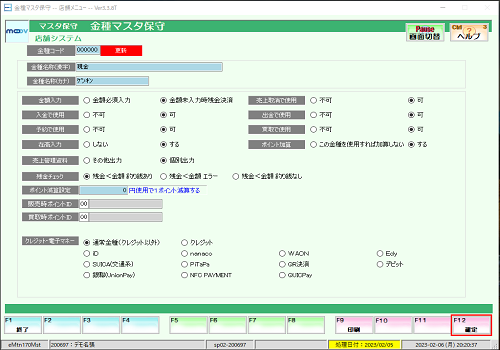ポイント管理設定方法
このページでは、ポイント還元方法とポイント設定変更手順について案内します。
ポイント還元方法は、下記 2 種類の方法があります。
| 上限 | ■ ポイントを現金以外の方法でお客様に還元する方法 あらかじめ設定した「上限値」に達した時、ポイントと引換えにサービス券などの配布を行う場合に 使用します。 |
|---|---|
| 金種 | ■ ポイントを現金としてお客様に還元する方法。 1 ポイント=1 円換算で、お会計時に金種として扱う場合に使用します。 |
還元方法の設定確認・変更を行う場合は、 POS 画面での操作が 出来ませんので、お手数ですが
POS サポートセンターまで ご連絡いただく様お願いいたします。
例: 1000 円の商品を 500 円の現金と 500 ポイントを使用して販売した場合 売上金額は 1000 円です。
1
業務選択画面にて【会員管理業務】を選択し、【会員管理】タブ内の【ポイント ID マスタ保守】を選択します。
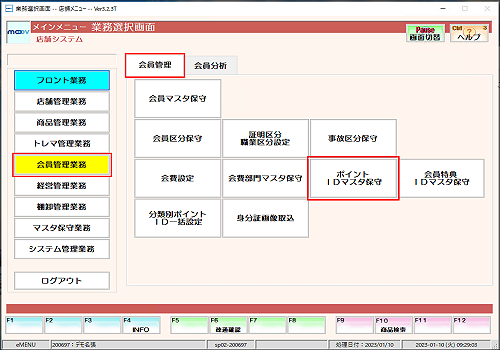
2
ポイントIDを設定します
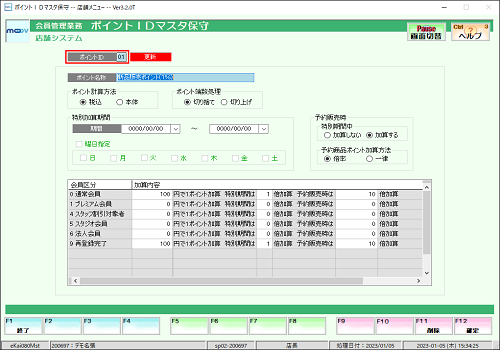
新たに登録する場合は
まだ登録されていないコードを確認し、検索画面を閉じた後、
販促メッセージコードに新しい任意のコードを入力します。
3
ポイント名称を入力します
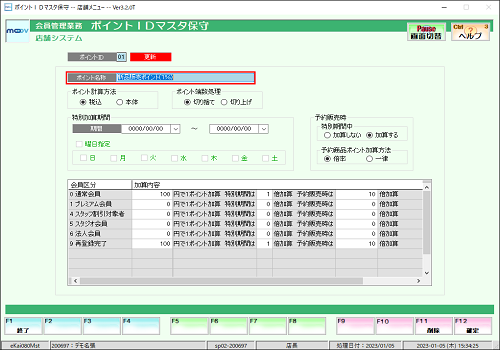
4
ポイント計算方法を選択します
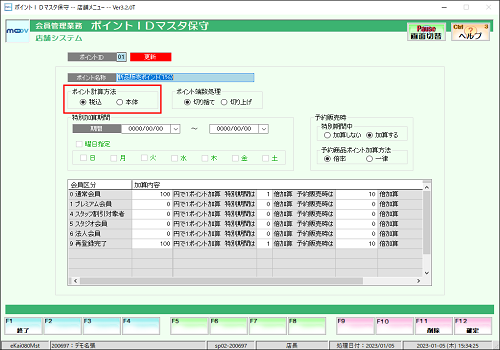
どちらから計算するかを選択します。
5
ポイント端数処理を選択します
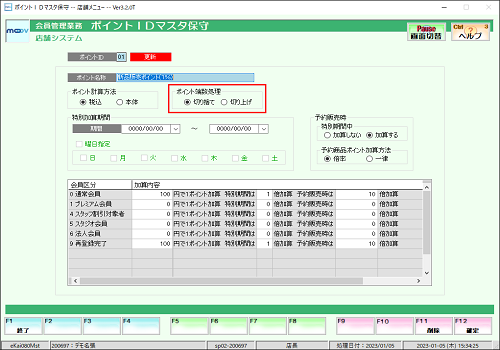
「切り捨て」OR「切り上げ」を選択します。
6
特別加算期間を選択します
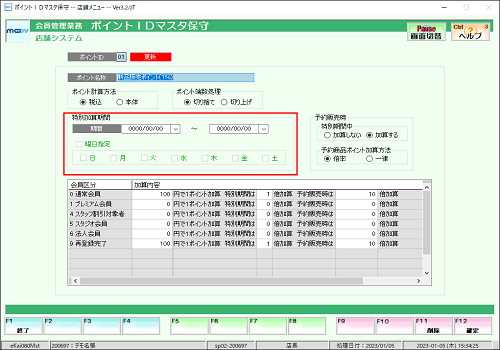
設定した倍率でポイント加算することができます。
曜日設定をすると、上記で設定した期間中で、
「特定の曜日のみ」対象とする事が出来ます。
例:「特別加算期間 23.01.01~23.01.31 ☑月」
= 1/1~1/31 の月曜日だけ特別加算
特別加算期間を設定しない場合は
「0000/00/00~0000/00/00」にして下さい。
7
予約販売時の加算方法を選択します
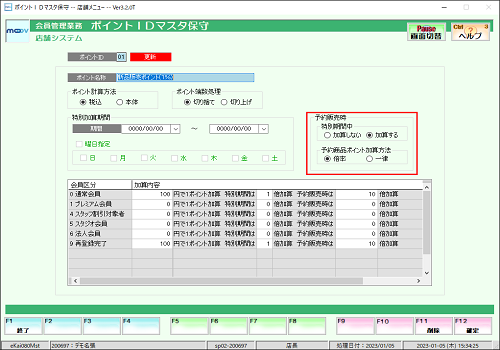

「特別期間は3 倍加算、予約販売時は 6 倍加算」と設定した場合
⇒ 1/1~1/31 の月曜日は 3 倍 月曜以外は 6 倍

8
会員区分毎に金額・倍率の加算内容を設定します。

9
入力が完了したら【F12:確定】を押下します。表示されるメッセージにてすべて【はい(Y)】を選択します。
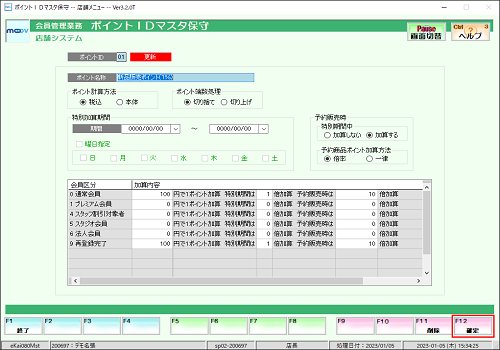
1
業務選択画面にて【会員管理業務】を選択し、【会員管理】タブ内の【会員区分保守】を選択します。
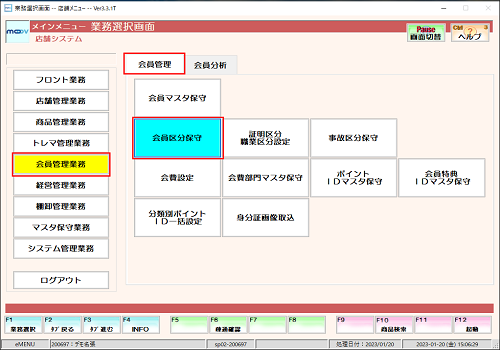
2
各種設定をします。

ポイントの有効期限(月数)を設定します。
無期限の場合は【99】を入力してください。
※【00】と入力するとポイント管理を[しない]設定になります。
ご注意ください。

ポイントの有効期限を管理します。
次の 3 種類から選択し、該当の数字を入力してください。
1. 最初のポイント発生日から有効期限を計算します。
有効期限内にポイントが加算されても有効期限は変更されません。
2. 最終来店日から有効期限を計算します。
最終来店日が更新される度に有効期限も更新されます。
3. 会員の有効期限が切れた時点で、ポイントが無効になります。
初回ポイント発生日・最終来店日に関係なく会員の有効期限が
切れた時にポイントがゼロになります。

※メンテナンスメニューで【上限】を選択した場合のみ有効です
メッセージを表示させる為の上限値を設定する箇所です。
例)100・300・500 ポイント溜まった時にメッセージを表示させたい。
⇒上限 1 に【100】、上限 2 に【300】、上限 3 に【500】と入力する。
3
入力が完了したら、【F12:確定】を押下します。表示されるメッセージにてすべて【はい(Y)】を選択します。

分類ごとにポイントの付与率を変えることができます。
反映が複雑になるため、どちらか1つの付与設定を選択することをおすすめします。
金種別に付与率を変える方法はこちら
1
業務選択画面にて【会員管理業務】を選択し、【会員管理】タブ内の【分類別ポイント ID 一括設定】を選択します。
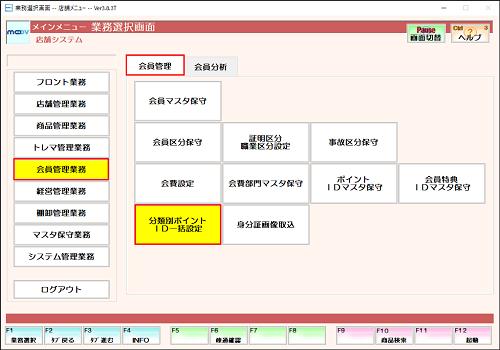
2
【単品部門】【通常部門】【会費部門】からポイントを付与する部門を選択します。
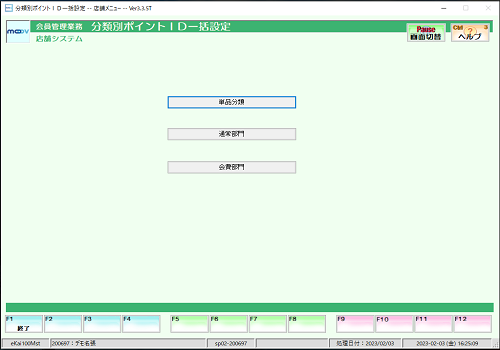
3
新品、中古、買取の項目ごとにポイントIDを設定します。
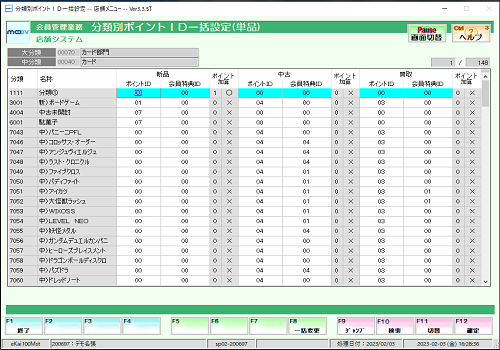
その他の分類を設定したい場合は、【F11:切替】で
中分類の変更を行ってください。
その他の分類を設定したい場合は
【F11:切替】で中分類の変更を行ってください。
設定したい品種(新品・中古・買取)にカーソルを合わせ
【F8:一括変更】を押し、設定したいIDを入力後
【Enter】を押下すると分類のポイントIDを一括で
変更する事ができます。
1 つずつ設定する事も可能です。
【マスタ保守業務】⇒【分類マスタ保守】
【単品部門】…新品、中古、買取それぞれ「ポイント」の項目に設定する。
【通常部門】…「販売ポイント」の項目に設定する。
4
メッセージ内容を変更し、【F12:確定】を押下します。表示されるメッセージにてすべて【はい(Y)】を選択します。
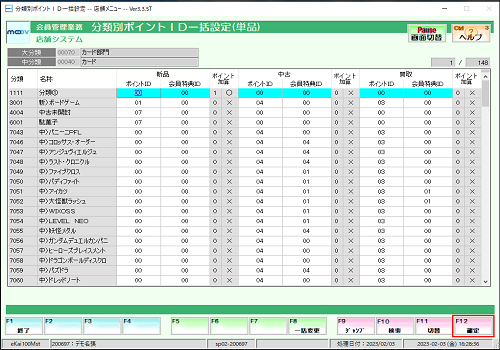
金種ごとにポイントの付与率を変えることができます。(電子マネー決済は2倍、クレジットはポイント付与しない等)
ポイント管理設定(金種より算出)を行うと、使用する金種ごとにポイントを計算するため、現計後に今回加算ポイントが表示されます。
ポイントの付与設定は 商品の分類別に付与率を変える方法と、金種別に付与率を変える方法があります。
反映が複雑になるため、どちらか1つの付与設定を選択することをおすすめします。
商品の分類別に付与率を変える方法ほこちら
1
業務選択画面にて【マスタ保守業務】を選択し、【システム設定】タブ内の【金種マスタ保守】を選択します。
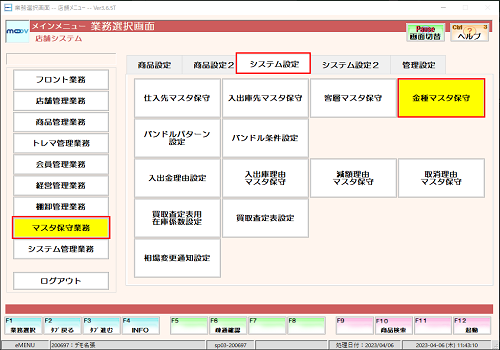
2
金種コードを入力します。
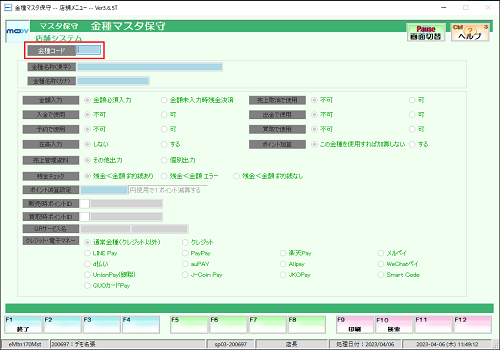
新たに登録する場合は
まだ登録されていないコードを確認し、検索画面を閉じた後、
販促メッセージコードに新しい任意のコードを入力します。
3
販売時ポイントID、買取時ポイントIDを設定します。
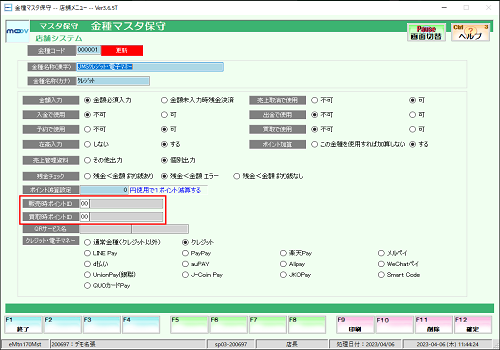
ポイント付与の詳細を設定したポイントIDを入力することで
金種ごとにのポイント付与率を変更できます。
ポイントID詳細の確認、設定方法については、こちら
ポイント使用方法
1
会員コードを入力した状態で売上入力画面にて小計まで進むと【F12:ポイント使用】が表示されます。
使用するポイント数を入力し、F12 を押します。

2
表示されるメッセージにて【はい(Y)】を選択します。
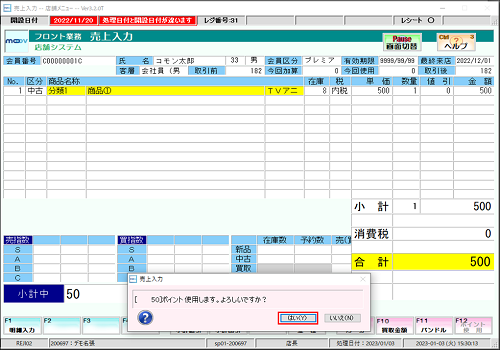
3
使用したポイントが預り金として入力されます。
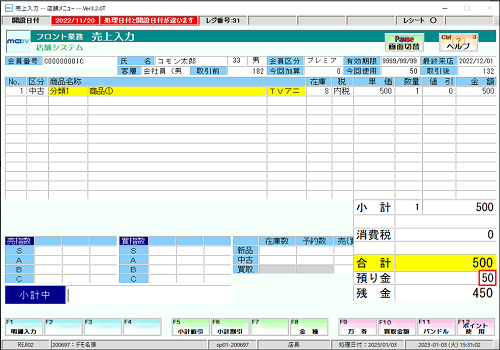
使用する金種(現金、クレジット等)ごとにポイントを計算するため、現計後に今回加算ポイントが表示されます。
ポイント管理設定方法(金種より算出)についてはこちら
1
売上入力から【CTRL+F4:ポイント変更】を押すとポイント変更画面に切替わります。
会員入力にてポイント変更をする会員コードを入力し、【ENTER】を押して下さい。

2
追加ポイントを入力して【ENTER】を押して下さい。 表示されるメッセージにて【はい(Y)】を選択します。
ポイント変更処理が完了後、ポイントレシートが出力されます。

(例:-100)
≪印刷イメージ≫

ポイント還元を金種で行った時、あるいは金券等の金種を使用した時でも【ポイント使用前の金額】から
加算ポイ ントが計算される仕様になっています。(設定によっては加算無し)
ポイント、金種使用後の金額からポイント加算を行いたい場合、以下のように減算ポイントの設定を行って下さい。
実例は、こちら
ポイント使用によるポイント減算 設定は通常メニューには表示されていない為、設定が必要な場合はサポートセンターへお問合せ下さい。
1
業務選択画面にて【マスタ保守業務】を選択し、【システム設定】タブ内の【金種マスタ保守】を選択します。
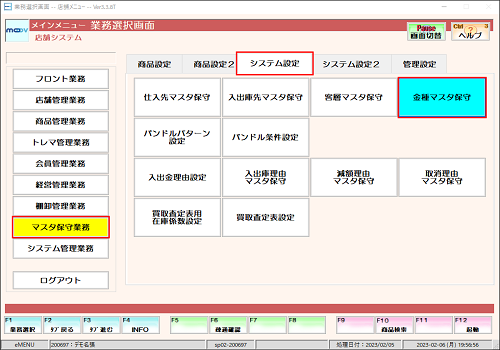
2
[金種コード]に、設定したい金種コードを入力します。
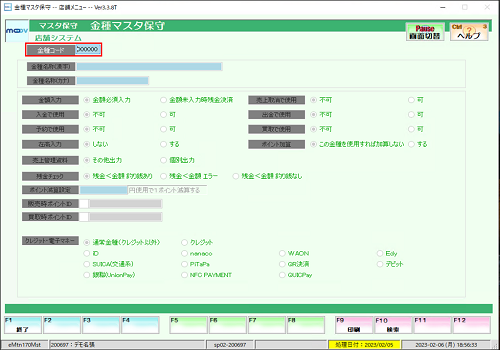
【F10:検索】にて登録済みの金種コード一覧が表示されます。
※ 金種によるポイント減算を使用するためには
減算させる金種毎に設定が必要になります。
3
[ポイント減算設定]に、金額を入力します。
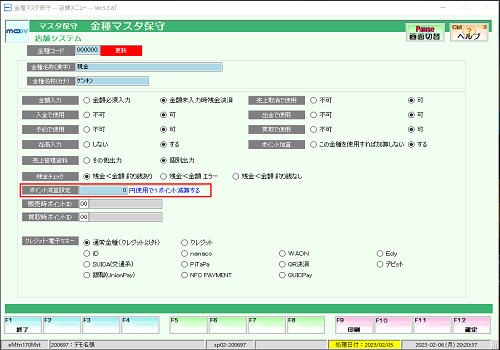
「100 ポイント使用で 1 ポイント減算」と設定するのが基本です。
4
設定が完了したら、【F12:確定】を押下します。表示されるメッセージにてすべて【はい(Y)】を選択します。